如何修復iCloud Keychain不能在Apple設備之間同步
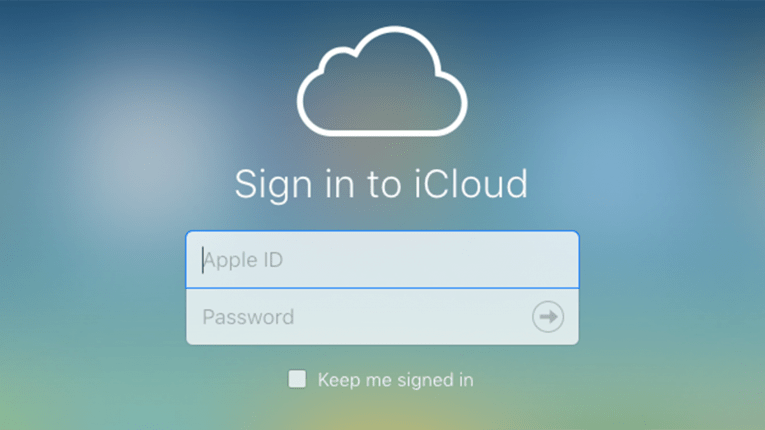
iCloud的同步功能在大多數情況下都非常可靠,但在某些情況下,您可能會發現聯繫人,消息和其他內容在所有設備之間無法正確同步,有時可能根本無法同步。如果您之前遇到過這些問題,或者您知道有這篇文章的人可能會對您有所幫助。通過這些簡單的技巧,您可以避免將來出現任何煩人的同步問題。
Table of Contents
檢查您的iCloud連接是否穩定
這個似乎微不足道,但無論如何都要做到這一點是個好主意。在對設置或硬件進行任何操作之前,仔細檢查iCloud是否正常工作總是一個好主意。要檢查iCloud是否正常運行,只需訪問Apple的系統狀態頁面。
確保所有Apple設備都已連接
- 如果您尚未登錄,請登錄您的設備。
- 確保所有設備上的Apple ID都相同。
- 轉到icloud.com並選擇“iCloud設置” 。
- 在“設置”頁面中,您將在標有“我的設備”的行中看到有關已連接設備的信息。
檢查所有設備的日期和時間
如果前面的步驟不起作用,那麼下一步是檢查應該同步但不同步的所有設備。您需要確保將這些設備設置為自動更新時間和日期,並啟用iCloud Drive / Documents&Data。為此,請按照下列步驟操作:
- 打開“設置” 。
- 轉到Apple ID。
- 查找並輸入iCloud。
- 從那裡找到“iCloud Drive” 。
- 如果未啟用,則切換到“開” 。
強制同步
一旦確定您的系統確實設置正確,您就可以使用強力使iCloud通訊錄和日曆同步。
要更新您的iCloud日曆:
- 在iOS設備上啟動應用。
- 按頁面底部的“日曆”按鈕。
- 到達下一頁後,只需在屏幕上點擊並按住手指,然後拖動列表,直到出現活動圖標。
- 活動圖標會旋轉一點,您的iCloud應該同步您的日曆。
同樣的方法也適用於您的聯繫人。
- 首先,打開應用程序。
- 然後在標有“所有聯繫人”的頁面上選擇“組 ” 。
- 進入群組後,只需在屏幕上點擊並按住手指,然後像上一步一樣向下拖動頁面。
- 應顯示活動圖標,並且將同步您的聯繫人。
退出iCloud
如果您經常遇到iOS設備上的iCloud同步問題而且您確定網絡完全穩定,那麼我們建議您嘗試退出iCloud帳戶並重新登錄。請確保在此之前備份您的iCloud數據如果。要註銷iCloud,請轉到設置/系統偏好設置,然後按“退出” 。但是,你必須跳過一些障礙才能這樣做。系統將提示您重新啟動設備並返回iCloud的設置,然後重新登錄。
完成後,您將能夠重新激活要使用的所有iCloud功能,包括同步。此技巧可解決用戶在大多數時間報告的任何同步問題,但您可能必須在所有設備上重複此步驟。
重置您的應用
如果前面的步驟都沒有幫助並且問題仍然存在,那麼您的下一個選擇是關閉並重新啟動無法在iCloud上同步的應用程序。為此,請點擊“主頁”按鈕兩次。然後找到相關的應用程序(例如日曆或通訊錄),然後向上滑動即可將其關閉. 返回主屏幕並等待幾分鐘再重新啟動應用程序。
重啟您的設備
所有其他方法都失敗時,重啟選項是最後的選擇。它傾向於修復iOS中的許多持久性問題。要成功對iOS設備進行硬重置,您只需按住電源和主屏幕按鈕,直到設備關閉並且屏幕上出現Apple徽標(或按向上音量,音量降低,然後按住按下iPhone X,XS,XS-Plus上的電源按鈕。設備將自行重置,系統進程將恢復。它不是一個有保障的解決方案,但它的工作經常足夠,如果所有其他方法都失敗了它值得嘗試。





